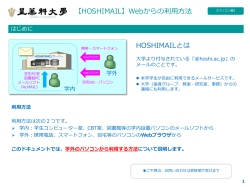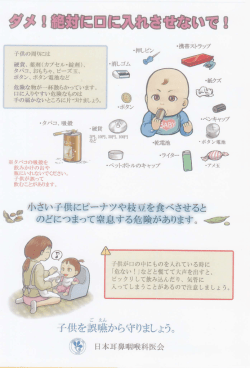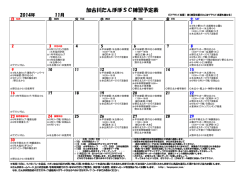Webメール【スマホ・携帯編】
【HOSHIMAIL】Webからの利用方法 【スマホ・携帯編】 はじめに 携帯・スマートフォン HOSHIMAILサーバー 学生PC室 図書館PC メールソフト (ALMAIL) 大学より付与されている「@hoshi.ac.jp」の メールのことです。 Webブラウザ Webブラウザ 学外 自宅etc…パソコン 学内 HOSHIMAILとは 本学学生が自由に利用できるメールサービスです。 大学(指導グループ、教室・研究室、事務)からの 連絡にも利用します。 利用方法 利用方法は次の2つです。 学内:学生コンピューター室、CBT室、図書館等の学内設置パソコンのメールソフトから 学外:携帯電話、スマートフォン、自宅等のパソコンのWebブラウザから このドキュメントでは、学外から、スマートフォン、携帯電話から利用する方法について説明します。 ※資料はスマートフォン画面を掲載しています。携帯電話の場合、画面構成や利用の流れが若干異なりますので、ご了承ください。 ●ご不明点、お問い合わせは管財部IT窓口まで 1 ■ ログイン URL : スマホ https://mail.hoshi.ac.jp/am_bin/slogin URL : 携帯 https://mail.hoshi.ac.jp/am_bin/mlogin スマホ 携帯 URLにアクセス ▼ ユーザーID、パスワードを入力 【ログイン】ボタンをクリック ▼ メール受信箱が表示されます ●ユーザーID、パスワードは、本学の学生コン ピュータ室等でPCを使用する際に最初に入力する ログインID、パスワードと同じです。 ※パスワードを忘れた場合は、管財部IT窓口まで。 2 ■ メニュー 画面右上のメニューボタンをクリックすると、 前面にメニュー画面が表示されます。 画面を切り替える場合は、このメニュー画面を表示して行いします。 メール受信 メール受信フォルダ一覧画面を表示します。 メール作成 新しいメール作成画面を表示します。 アドレス帳 アドレス帳の一覧を表示します。 ツール 各種設定の確認画面を表示します。 ※設定はPCからのみ可能です。 ログアウト 利用を終わる時に必ず押下してください。 閉じる このメニュー画面を閉じます。 3 ■ メールの閲覧・受信 メニュー画面より【メール受信】 をクリック ●【メール操作】ボタン を押下すると、返信や移 動などを行えます。 ▼ メール受信フォルダ一覧から、 対象のフォルダをクリック ▼ ●【更新】ボタンを押下 すると、受信箱が最新化 されます。 受信箱(メールの一覧)から、 対象のメールをクリック ▼ メールを閲覧することができます。 4 ■ メールの作成・送信 ●【送信】ボタン⇒メール送信 ●【保存】ボタン⇒メールを下書き保存 ●【破棄】ボタン⇒メール削除 メニュー画面より【メール作成】 をクリック ▼ メール作成画面で 宛先、件名、本文を入力 ●宛先は事前に登録した アドレス帳や送信履歴か ら入力することができま す。 ●【メニュー】ボタンから 添付ファイルの選択などが できます。 ▼ 【送信】ボタンを押下 ▼ 確認画面で【OK】を押下すると、 メールが送信されます 5
© Copyright 2026